Zoom — наиболее популярное приложение для проведения онлайн-совещаний. Если встреча очень важна, вам обязательно следует записать ее с разрешения всех участников, чтобы потом использовать записанное видео в будущем. Кроме того, вы можете отправить запись встречи Zoom всем, кто не смог присутствовать на совещании. Теперь возникает вопрос: "Можно ли записывать совещание в Zoom?".
Программа Zoom не оснащена встроенным устройством записи экрана для пользователей смартфонов. Для пользователей компьютеров есть возможность записи, но она имеет слишком много ограничений. Поэтому для компьютера или смартфона необходимо использовать сторонний рекордер Zoom. В этой статье мы приведем список лучших программ для записи и приложений на ПК, Mac, Android и iPhone.
Часть 1. Лучшие Zoom-рекордеры для ПК и Mac
Если вы участвуете в собрании Zoom на компьютере Windows ПК или Mac, вам необходимо использовать внешнее программное обеспечение для записи Zoom. Вот наш список из 5 лучших программ для записи собрания Zoom, которые предназначены для пользователей компьютеров.
1. Filmora
Wondershare Filmora - это лучший видеорекордер Zoom, который позволит получить качественную запись. Многие рекордеры экрана не способны сохранить исходное качество видеозаписи совещания Zoom, но Filmora гарантирует отсутствие потерь качества видео и звука. Более того, вы можете записывать экран с разрешением 4K в зависимости от разрешения дисплея. Также вы можете редактировать записанное видео и обрезать ненужные части, прежде чем поделиться им с другими. Программа совместима с Windows и Mac. Вот основные функции Filmora.

-
Запись совещаний Zoom с разрешением до 4K и высокой частотой кадров.
-
Настройка области записи экрана по своему усмотрению.
-
Съемка совещаний без потери качества звука и видео.
-
Удаление нежелательного фонового шума во время редактирования.
-
Обрезка ненужных частей и размытие областей с нежелательными пользователями.
-
Добавлять видео- и аудиоэффекты там, где это необходимо.
-
Экспорт записанного файла в различные форматы.
Видеоредактор, который делает процесс редактирования эффективным и увлекательным.

2. OBS Studio
OBS Studio это крайне популярное программное обеспечение для прямой трансляции и записи видеозвонков и конференций. Данная программа обладает всеми функциями и возможностями, как видеорекордер премиум-класса, но при этом, доступна совершенно бесплатно. Однако пользовательский интерфейс не так прост, как хотелось бы, поэтому многие пользователи предпочитают альтернативные варианты. Программа совместима с Windows, Mac и даже Linux. Вот ключевые особенности OBS Studio.

-
Съемка совещаний Zoom с разрешением до 4K и высокой частотой кадров.
-
Расширенная настройка для записи звука без фонового шума.
-
Поддержка нескольких форматов файлов для сохранения записанного файла.
-
Добавление текста и изображений к записи в режиме реального времени.
-
Доступна расширенная настройка аудиомикшера.
-
Управление записью с помощью горячих клавиш.
3. Windows 10 Game Bar
Если вы против установки какого-либо внешнего программного обеспечения только для записи ваших встреч в Zoom, Windows 10 Xbox может выполнить эту работу за вас. Начиная с Windows 10, для записи игрового процесса была введена панель Game Bar, но можно записывать и совещания Zoom. Нажмите клавиши Windows + G, и на экране появится панель Windows Game Bar. Здесь есть различные виджеты для мониторинга различных параметров, таких как использование процессора, аудиомикшер и многое другое. Вот основные особенности Windows Game Bar.

-
Мгновенная запись без установки какого-либо программного обеспечения.
-
Запись совещаний Zoom в соответствии с разрешением дисплея.
-
Контроль различных аудио- и видеопараметров с помощью виджетов.
-
Наложение отображаемого виджета для удобства управления.
-
Мгновенный снимок экрана и использование клавиш быстрого доступа.
4. VLC
VLC Media Player - это универсальное программное обеспечение для воспроизведения аудио и видео, а также записи видео с экрана. VLC доступен как для пользователей Windows, так и Mac, и у большинства пользователей компьютеров он установлен, поскольку поддерживает различные форматы видеофайлов, которые не поддерживаются медиаплеером по умолчанию. Поэтому, если у вас установлен VLC Media Player, вы можете использовать эту программу для оперативной записи совещаний в Zoom. Вот ключевые особенности VLC.

-
Запись видео-совещания Zoom с нужной частотой кадров.
-
Съемка совещания Zoom только в полноэкранном режиме.
-
Сохранение записанного видео в различных форматах файлов.
-
Простые шаги для записи экрана с качественным звуком.
-
Мгновенный просмотр записанной встречи Zoom.
5. Screencast-O-Matic
Если вы ищете онлайн видеорекордер Zoom, чтобы не пришлось использовать стороннее программное обеспечение, Screencast-O-Matic - лучшая из доступных программ. Все, что вам нужно сделать, - это загрузить программу запуска и начать запись с официального сайта. Поскольку это онлайн-платформа, вы можете использовать ее для записи собраний Zoom на любом устройстве, включая смартфоны. Качество записи, а также доступные настройки ничем не уступают любой бесплатной программе для записи экрана. Вот основные особенности Screencast-o-Matic.

-
Запись совещаний Zoom с любого устройства.
-
Съемка видео в Zoom с качественным разрешением.
-
Настройка области записи в соответствии с требованиями.
-
Добавление изображений и текстов к записи в режиме реального времени.
-
Редактирование записанного видео, обрезка и добавление музыкального сопровождения.
Часть 2. Лучшие Zoom-рекордеры для Android и iPhone
Если вы хотите записывать совещания Zoom на iPhone, вы можете использовать программу записи экрана iOS. Однако вы можете и скачать программу для записи экрана, чтобы записывать совещания Zoom и сохранять их. Если вы пользователь Android, вам придется установить стороннее приложение для записи экрана. Вот наш список из 5 лучших приложений для записи совещаний Zoom на Android и iPhone.
1. AZ Screen Recorder
AZ Screen Recorder доступен как для пользователей Android, так и iPhone. Это лучший рекордер Zoom со всеми необходимыми функциями и возможностями. После установки и открытия приложения, вы увидите отображающийся виджет, с помощью которого можно записывать все, что происходит на экране, включая совещание Zoom. Кроме того, вы можете сделать снимок экрана в любое время, поскольку виджет будет находиться в верхней части экрана. Управление программой очень простое, и вы можете изменять качество записи и параметры в соответствии с вашими требованиями. Вот основные особенности AZ Screen Recorder.

-
Запись с разрешением Full HD до 60 кадров в секунду.
-
Отсутствие потери качества аудио и видео.
-
Управление записью с помощью отображающегося виджета.
-
Без ограничения по времени записи.
-
Не требуется root или jailbreak устройства.
2. DU Screen Recorder
DU Screen Recorder доступен только для пользователей iPhone, но пользователи Android могут установить его из внешнего APK-файла. Вы можете мгновенно записывать видеозвонки и конференции Zoom, а также сохранять их локально. DU recorder популярен благодаря высокому качеству записи и тому, что не влияет на работу других приложений во время записи. Вот основные особенности программы DU screen recorder.

-
Плавная запись экрана при различных разрешениях.
-
Поддержка частоты кадров до 60FPS.
-
Настройка области записи по необходимости.
-
Управление записью с помощью виджета.
-
Обрезка и удаление ненужных фрагментов видео.
3. Mobizen Screen Recorder
Mobizen screen recorder доступен для пользователей Android и iPhone. Приложение довольно популярно благодаря бесперебойной и плавной записи. Вы можете использовать приложение для прямой трансляции на различных платформах. Помимо записи, доступны функции редактирования. Самое главное - нет необходимости регистрировать аккаунт. Вот основные особенности программы Mobizen screen recorder.

-
Поддерживает запись с разрешением до 2K и частотой 60 кадров в секунду.
-
Запись совещаний Zoom без водяных знаков.
-
Мгновенное сохранение на внешнюю карту памяти.
-
Возможность рисования и добавления текста в режиме реального времени.
-
Доступны различные варианты редактирования.
4. Record It! Screen Recorder
Доступно только для пользователей iOS. Приложение Record It! является одним из самых популярных устройств записи экрана среди пользователей iPhone. Пользовательский интерфейс удобен и прост в использовании. Вы можете начать запись мгновенно одним нажатием. Помимо записи совещаний Zoom, вы также можете записывать видео с FaceCam и Camera Roll. При желании, можно записать только аудиозапись. Вот основные особенности программы Record It! screen recorder.

-
Запись совещаний Zoom в высоком разрешении.
-
Мгновенная запись одним касанием с iOS 12.
-
Запись только звука при видеозвонке в Zoom.
-
Обрезка записи и добавление видеофильтров.
-
Регулировка скорости воспроизведения и вращение видео.
5. RecMe Screen Recorder
RecMe Screen Recorder доступен только для пользователей Android. Это бесплатное приложение, но при этом, отсутствуют водяные знаки и ограничения по времени записи. Качество записи на высшем уровне, и приложение работает как на зарегистрированных, так и на незарегистрированных устройствах Android. Существует также версия pro с дополнительными функциями, такими как рисование, запись по расписанию и многое другое. Вот ключевые особенности RecMe Screen Recorder, о которых вы должны знать.
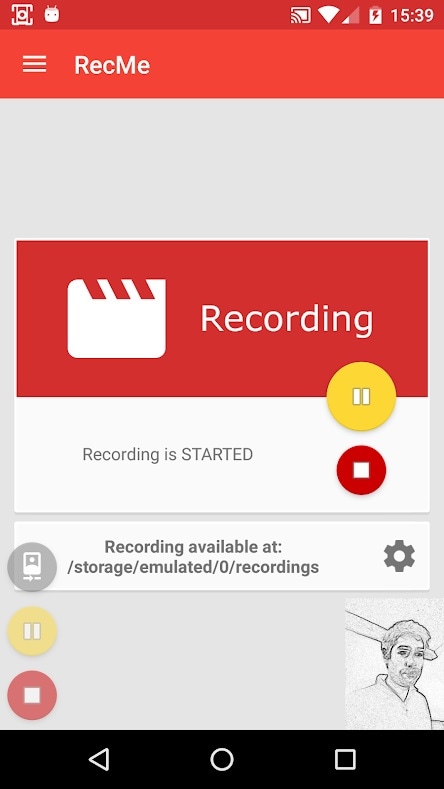
-
Запись совещания с разрешением до Full HD.
-
Включение обратного отсчета до начала записи.
-
Виджет управления для простоты использования.
-
Настройка параметров в соответствии с требованиями.
-
Сохранение записи в формате MP4 и MKV.
Итоги
Вы можете записывать совещания Zoom на своем компьютере из приложения Zoom, однако существуют различные ограничения, поэтому всегда лучше использовать внешний видеорекордер. Filmora является лучшим устройством для записи совещаний, более того, используя данную программу, можно сразу же редактировать записанное совещание. В остальном, мы отобрали 5 лучших рекордеров Zoom для пользователей компьютеров и смартфонов.



 Безопасность проверена | Загрузка бесплатно | Нет вредоносного ПО
Безопасность проверена | Загрузка бесплатно | Нет вредоносного ПО


